Facebook peut être la meilleure plateforme pour vous permettre d'entrer en contact avec vos amis et de partager vos moments heureux pour vous débarrasser de cette solitude. Mais la vie sociale vous met dans une situation où vous devez parfois supprimer de la plateforme les souvenirs téléchargés.
Vous souhaitez savoir comment supprimer des photos sur Facebook ? Vous avez atterri sur la bonne page. Vous apprendrez la procédure et les étapes à suivre pour supprimer les photos ou les médias sélectionnés de Facebook sans trop de difficultés.
Les gens se rendent sur Facebook pour interagir avec leurs amis et leurs followers avec des photos joyeuses. Certaines situations, telles que des amitiés brisées, des images non désirées et des téléchargements erronés, peuvent nécessiter la suppression de certains messages de la plateforme. Lorsque ce besoin se fait sentir, et que vous ne savez pas comment supprimer des photos de Facebook, cet article est là pour vous aider à le faire.
Partie 1 : Comment supprimer les photos de Facebook sur un téléphone portable
La plupart des gens utilisent Facebook à partir d'un téléphone portable, et c'est la première solution dont les étapes vont être mises en évidence plus loin dans cette section.
Solution 1 : supprimer des photos sur l'application Facebook
Voici les étapes à mettre en œuvre pour savoir comment supprimer des photos de l'application Facebook :
- Accédez à votre profil en tirant sur le menu latéral et en sélectionnant l'option appropriée.

- Allez sur vos photos.
- Sélectionnez la photo que vous souhaitez supprimer.

- Ouvrez la photo et trouvez l'option à trois points autour de votre écran de photos.
- Trouvez l'option de suppression et cliquez dessus pour confirmer et supprimer la photo.
Si vous êtes tagué sur la photo d'une autre personne, vous pouvez répéter le même processus et cliquer sur "Supprimer le tag" pour ne plus recevoir de notifications pour cette publication. Si quelqu'un a posté quelque chose d'offensant sur votre nom, trouvez l'option de rapport après avoir cliqué sur la même barre d'options à trois points et choisissez une des options disponibles.
Solution 2 : supprimer les photos de Facebook sur le navigateur mobile
Voici les étapes à suivre pour vous aider à savoir comment supprimer des photos Facebook si vous utilisez un navigateur mobile pour accéder à votre Facebook :
- Connectez-vous au compte Facebook via le navigateur mobile.
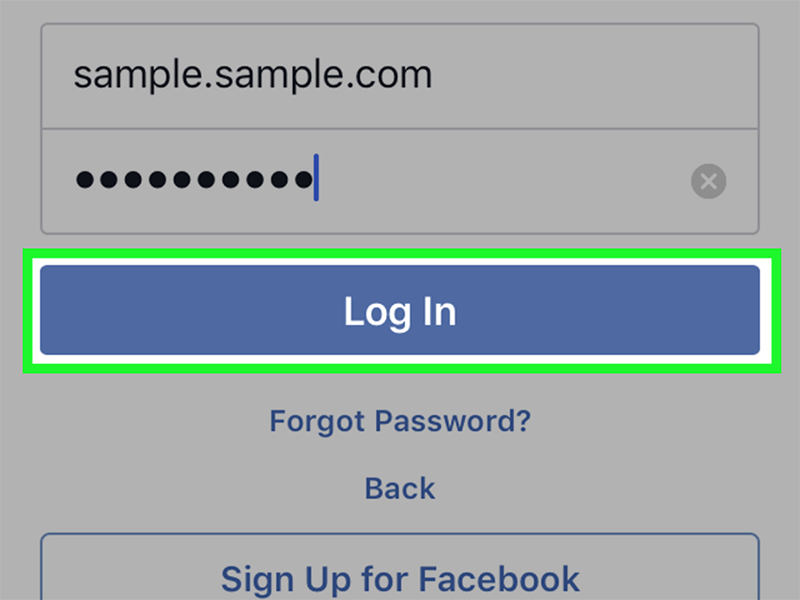
- Allez dans votre profil et sélectionnez "Vos photos" dans les options disponibles.
- Sélectionnez la photo que vous souhaitez supprimer (P.S. Vous ne pouvez supprimer que les photos que vous avez téléchargées).
- Vous trouverez l'onglet "Plus d'options" sous l'image. Sélectionnez-la.
- Trouvez l'option " Modifier la photo " et appuyez sur " Supprimer ".

- Cliquez sur "Oui" dans l'onglet de confirmation, et la photo sélectionnée sera supprimée.
Répétez le même processus pour toutes les autres photos que vous souhaitez supprimer de votre profil Facebook. Une fois que vous l'avez fait, la photo sera supprimée de votre ordinateur de bureau, de votre navigateur mobile et de tout autre endroit où vous vous connectez à votre Facebook.
Partie 2 : Comment supprimer les photos de Facebook sur l'ordinateur ?
Même si la plupart des gens utilisent Facebook via des appareils mobiles, certains aiment utiliser Facebook sur l'ordinateur. Pour eux, voici la solution pour faire retirer les images de leur profil facilement et sans trop de tracas.
Solution : Supprimer les images Facebook de l'ordinateur
Notez les étapes pour savoir comment supprimer toutes les photos Facebook du profil si vous y accédez via l'ordinateur :
- Connectez-vous à votre compte Facebook.

- Allez dans votre profil et trouvez "vos photos".
- Il n'est pas nécessaire de cliquer sur la photo que vous voulez supprimer.
- Passez votre curseur sur la photo que vous voulez supprimer.

- Trouvez une icône de crayon en haut d'une boîte grise qui apparaîtra lorsque vous survolerez la photo.
- Cliquez sur l'icône du crayon pour obtenir une liste d'options.
- Sélectionnez "Supprimer cette photo" dans le menu contextuel.
- Cliquez sur "Supprimer" dans la boîte de dialogue de confirmation.
Vous pouvez répéter le processus avec d'autres photos que vous souhaitez supprimer de Facebook. Il s'agit d'un processus simple, et la photo sera entièrement supprimée de votre profil Facebook. Si quelqu'un partageait cette photo de votre visage, personne ne pourrait plus y accéder.
Partie 3 : Comment récupérer des photos Facebook supprimées ?
Parfois, vous pouvez avoir besoin de récupérer certaines des photos que vous avez supprimées par erreur. Certains souvenirs sont inévitables, et si vous les avez perdus dans le passé, vous pouvez encore les récupérer en adaptant les bonnes procédures.
Solution 1 : Récupérer les photos supprimées des archives Facebook
Il s'agit d'une option à privilégier si vous avez supprimé accidentellement l'une de vos photos de Facebook. Il est possible que Facebook stocke les images supprimées dans la section des archives à laquelle vous seul avez accès.
Suivez ces étapes pour faire le nécessaire :
- Connectez-vous à votre compte Facebook et accédez à l'option paramètres.
- Parcourez les paramètres généraux de Facebook et sélectionnez "Télécharger une copie" disponible ci-dessous.
- Facebook ouvrira une page contenant des informations sur vos archives.
- Téléchargez l'archive en cliquant sur l'option disponible pour l'enregistrer sur votre système.

- Une fois que c'est fait, accédez au fichier et parcourez les photos Facebook supprimées manuellement pour les restaurer.
Solution 2 : recherchez les sauvegardes créées pour retrouver les photos Facebook supprimées.
Si vous avez supprimé les photos de votre profil Facebook et de votre appareil ou système, vous pouvez vérifier les sauvegardes automatiques créées dans iCloud, Google Drive ou la mémoire du système. Vérifiez cela, et vous pourrez facilement retrouver vos photos perdues sur la source originale.

Vous trouverez éventuellement vos fichiers de sauvegarde dans l'application Google Drive, le stockage iCloud ou le stockage système. Recherchez les sauvegardes de disque que vous avez dû créer pendant le formatage de l'appareil ou du système et la recherche manuelle des fichiers perdus.

Solution 3 : Récupérer les photos Facebook supprimées de votre ordinateur
Vous avez peut-être utilisé une autre source pour télécharger la photo initialement sur votre profil Facebook. Par conséquent, vous pouvez utiliser cette méthode pour retrouver l'emplacement d'origine de la photo téléchargée et vérifier si vous avez toujours les photos dans votre système.
Si les photos sont supprimées du système, vous pouvez éventuellement utiliser la fonction Wondershare Recoverit Logiciel de récupération de photos pour récupérer les photos rapidement. En outre, c'est l'un des outils les plus sûrs qui peuvent être utilisés pour récupérer les photos perdues.
Vous n'avez pas à vous inquiéter si toutes les photos ont été supprimées ou si le disque a été formaté. Les photos Facebook que vous recherchez dans la section source peuvent être récupérées si elles y étaient présentes à l'origine avant leur téléchargement.
Suivez ces étapes détaillées pour utiliser l'outil Wondershare Recoverit sur votre ordinateur :
- Installez l'outil sur votre système.
- Ouvrez l'outil et sélectionnez l'emplacement que vous souhaitez analyser en premier. Vous pouvez également sélectionner des dossiers individuels pour rechercher les photos qui peuvent être récupérées.

- Vous devez maintenant attendre les quelques minutes suivantes pour récupérer et afficher les photos perdues. Si vous voulez faire une pause ou arrêter la recherche au milieu, vous pouvez le faire.

- Maintenant, vous pouvez prévisualiser les photos récupérées et trouver celle que vous avez perdue et la restaurer dans votre système.

Le processus n'est-il pas si facile ? L'outil, Wondershare Recoverit, permet aux utilisateurs de récupérer facilement les photos Facebook perdues qu'ils ont supprimées du système par accident ou sciemment. Vous pouvez ensuite sélectionner le chemin d'accès pour enregistrer ou restaurer les fichiers.
Vous pouvez répéter le processus pour les autres sections et rechercher les photos sélectionnées dans les différents lecteurs de votre système. C'est l'un des meilleurs outils qui dispose d'instructions claires et qui est également facile à utiliser.
Mot de la fin
Il s'agit de quelques étapes que vous pouvez intégrer lorsque vous souhaitez supprimer ou restaurer vos photos Facebook. Vous devez garder à l'esprit que, que vous téléchargiez ou supprimiez une photo, il faut toujours en créer une copie de sauvegarde si la photo est très importante. Cela vous permettra d'éviter les tracas.
Les gens demandent aussi
-
Comment délier mes photos de Facebook ?
Accédez à votre profil Facebook et sélectionnez "Photos". Maintenant, vous pouvez trouver une icône d'engrenage et cliquer dessus pour trouver l'option permettant de désactiver la synchronisation des photos. Vous pouvez maintenant cliquer sur "Ne pas synchroniser mes photos", et les photos Facebook ne seront plus liées. -
Puis-je supprimer les photos de couverture sur Facebook ?
Oui, vous pouvez supprimer les photos de couverture sur Facebook en suivant les mêmes procédures que celles mentionnées ci-dessus. Vous devez accéder à l'album "Photos de couverture" et répéter le processus mentionné ci-dessus. -
Pourquoi mes photos Facebook ont-elles disparu ?
Il se peut qu'il y ait des bugs dans le système pour lesquels les photos ont pu disparaître temporairement. Si ce n'est pas le cas, les images ont pu être supprimées par la plateforme. De plus, il se peut que vous ayez parfois retiré la photo d'un autre appareil et que vous l'ayez manquée. -
Comment sauvegarder des photos de Facebook sur mon téléphone ?
Vous devez ouvrir l'application sur votre appareil et aller dans la section des photos. Cliquez sur la photo que vous voulez sauvegarder et trouvez la barre d'options à trois points en haut. Cliquez dessus, et un menu apparaîtra dans lequel vous devrez sélectionner "Enregistrer sur mon téléphone". Vous pouvez faire cela sur n'importe quelle photo uniquement si le propriétaire vous en a donné l'autorisation.



